Jak zaznamenávat schůzky na serveru Join.me s upozorňováním ostatních nebo bez nich
Potřebujete zaznamenat schůzku na serveru Join.me? Tento článek vám ukáže 3 snadné způsoby záznamu videa a zvuku Join.me na vašem počítači. Chcete-li přidat poznámky a dosáhnout nejvyšší kvality výstupu, musíte použít videorekordér na obrazovce jiného výrobce. Nebo můžete použít online zapisovač obrazovky k bezplatnému záznamu schůzek na serveru Join.me. Je pravda, že Join.me má schopnost nahrávat video ze schůzky. Pokud se přihlásíte k odběru Join.me Pro nebo Business, můžete sledovat schůzku v rámci samotného Join.me. Stačí si přečíst a zvolit preferovanou metodu záznamu Join.me.
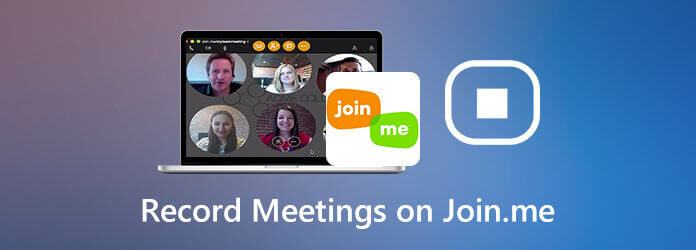
Doporučuje se použít Rekordér hlavní obrazovky Blu-ray jako váš nejlepší software pro záznam Join.me, zejména pro předplatitele Join.me Lite. Verze Join.me Lite je omezená. Neexistuje žádná podpora nahrávání a streamování z webové kamery. K dispozici jsou pouze základní nástroje. Naštěstí zde můžete bezztrátově obejít limity Join.me a zaznamenávat schůzky na Join.me.
Krok 1Zdarma si stáhněte, nainstalujte a spusťte Blu-ray Master Screen Recorder. Chcete-li zaznamenat schůzku Join.me, zvolte Videorekordér v hlavním rozhraní.

Krok 2Kreslením na rozhraní Join.me nastavíte oblast snímání obrazovky. Umožnit Sound System nahrávat zvuk Join.me od ostatních účastníků. Mezitím povolte Mikrofon nahrát svým hlasem schůzku na Join.me

Krok 3klikněte REC zahájíte nahrávání na serveru Join.me. Opětovným kliknutím na toto tlačítko zastavíte nahrávání schůzky Join.me. V Náhled okno, klepněte na tlačítko Hrát pro náhled nahraného videa Join.me. Pomocí dodaného zastřihovače videa vystřihněte nechtěné videoklipy. Posledním krokem je kliknutí Uložit. Nyní můžete získat zaznamenané video schůzky Join.me ve formátu MP4. (Nalézt Rekordér MP4 zde)

Je také dobrou volbou zaznamenat schůzky na serveru Join.me s Blu-ray Master Zdarma Online Screen Recorder. Bezplatná funkce nahrávání obrazovky umožňuje uživatelům nahrávat video a audio z Join.me do formátu WMV. Ostatní editační funkce nejsou k dispozici.
Krok 1Navštivte jeho online stránku. Klepněte na Spustit záznam zdarma a rychle si stáhněte spouštěč.

Krok 2Vyberte oblast, kterou chcete zachytit. Nastavte vstupní zdroj zvuku pomocí Sound System a Mikrofon.

Krok 3klikněte REC zahájit nahrávání schůzky na serveru Join.me, kdykoli budete chtít. Po záznamu Join.me klikněte na Stop dokončit a uložit záznamový soubor.

Pro předplatitele Join.me Pro a Business můžete nahrávat zvuk a obrazovku přímo na Join.me. Po záznamu na serveru Join.me můžete volně sdílet, stáhnout nebo odstranit záznam schůzky.
Krok 1Stáhnout Join.me. Poté jako obvykle zahájte schůzku na serveru Join.me.
Krok 2Vyberte tříbodku Moře ikona. Vybrat Záznam ze seznamu. Před spuštěním záznamu na Join.me budou všichni vaši účastníci upozorněni.
Krok 3vybrat Zastavte nahrávání až bude schůzka Join.me u konce.
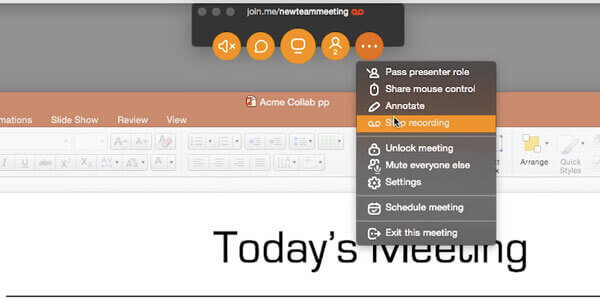
Kde najdete vaše zaznamenané video Join.me?
Přihlaste se ke svému účtu Join.me. V Moje schůzky kartu, kterou si můžete vybrat Nahrávky získáte přístup ke všem vašim zaznamenaným schůzkám na Join.me.
Můžete zaznamenávat schůzky Join.me na telefon?
Ano. Stačí si stáhnout aplikaci Join.me do smartphonu. Ujistěte se, že jste se přihlásili k odběru Join.me Pro nebo Business plánu. Později můžete zaznamenat schůzku v aplikaci Join.me, jak je uvedeno výše.
Je možné zaznamenávat schůzky na Join.me tajně?
Ano. Pouze výchozí funkce nahrávání Join.me upozorní ostatní. Můžete spustit Blu-ray Master a jeho bezplatný online rekordér obrazovky a nahrávat na Join.me, aniž by o tom ostatní věděli.
Celkově vzato můžete schůzky na Join.me nahrávat 3 různými způsoby. První dva způsoby mohou tajně zaznamenávat schůzky Join.me. Pokud vám nevadí, že Join.me upozorní ostatní, můžete také použít vestavěnou funkci nahrávání. Nebo si můžete stáhnout bezplatnou verzi Blu-ray Master Screen Recorder a vyzkoušet.
Více Reading
Co udělat pro opravu hry OBS Capture Black Screen během záznamu
Chcete vědět, jak opravit OBS černou obrazovku při snímání? Prostě jste na správném místě. Zde jsou funkční metody řešení potíží s černou obrazovkou OBS capture a alternativa pro herní záznamník.
Řešení řešení problémů se zachycením obrazovky Movavi
Movavi Screen Capture uvízne v některých problémech? Tento příspěvek poskytuje podrobná řešení, jak opravit problémy se zvukem při nahrávání během používání Movavi Screen Capture.
Image Capture nezobrazuje fotografie nebo všechny fotografie? Jak to opravit?
Setkali jste se se snímáním obrázků, které nezobrazují fotografie nebo všechny fotografie na iPhone? Tento příspěvek vám ukáže kompletní řešení, jak opravit zachycení obrazu nerozpoznávající problém s iPhone.
4 nejlepší chytré televizory s vestavěným DVD přehrávačem - TV DVD komba
Mají nějaké chytré televize zabudovaný DVD přehrávač? Jaký je nejlepší televizor se zabudovaným DVD přehrávačem? Vyrábí společnost Samsung kombo set TV DVD? Tento příspěvek obsahuje seznam 4 nejlepších inteligentních televizorů s integrovaným DVD přehrávačem, ze kterých si můžete vybrat.